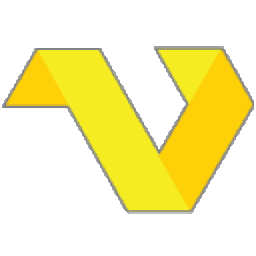
VisualCron(自动化任务软件)
v10.0.0 官方版- 软件大小:580 MB
- 软件语言:简体中文
- 更新时间:2023-03-02
- 软件类型:国外软件 / 办公软件
- 运行环境:WinXP, Win7, Win8, Win10, WinAll
- 软件授权:免费软件
- 官方主页:https://www.visualcron.com/
- 软件等级 :
- 介绍说明
- 下载地址
- 精品推荐
- 相关软件
- 网友评论
VisualCron是一款功能丰富的自动化任务添加软件,可以在这款软件上配置多种自动化作业内容,让软件自动帮助你完成各种电脑上的工作,可以在软件添加新的作业内容,可以在软件设置作业触发的方式,支持时间触发器,支持事件触发器,远程文件触发器能够使用FTP和SFTP协议监视远程计算机上的文件事件,也可以在云触发器监控各种在线云服务中的文件事件,如Amazon
S3、Google
Drive、onedrive、Azure存储、Box和Dropbox,也支持桌面触发器,Desktop事件触发器通过本地或远程运行的VC托盘监视UI中的更改。触发器对UI事件做出反应,例如打开、关闭、聚焦、出现、单击、悬停、更改和许多其他!事件。特定类型控件的触发器侦听事件。可以检索用户名、主机名、进程名称、窗口名称、控件名称、控件内容和其他结果,以便您可以在任务中使用它。

软件功能
VisualCron 是一种在全世界广泛使用的 Windows 自动化和集成工具。大约 50% 的客户位于美国。
VisualCron 将许多功能组合到一个产品中。通过调度,您可以在Triggers的帮助下将作业设置为在特定时间或事件上运行。每个作业中的任务会自动执行脚本并消除人为错误。通过各种任务,您可以通过文件传输、加密、压缩和转换来集成不同的系统。
VisualCron 使用常见的协议和服务,例如;SFTP、FTP、SCP、SSH、SQL、Amazon S3、Amazon EC2、GoogleDrive、OneDrive、Box、Dropbox、Slack、PeopleSoft、vmware、SSRS、Exchange、WebDAV、office365、Pushbullet、水晶报表、动态 CRM、AS/400、 IIS、Informatica、Azure 服务总线、Rabbit MQ、Telegram、SAP、Microsoft Azure、oracle、mysql、Twitter、HyperV、MSMQ、PDF、Sharepoint 等。
1、工作
Jobs 就像是Tasks的占位符。在作业中,您创建触发器并设置要按顺序运行的任务。
2、任务
任务执行作业中的实际工作。它可以是执行任务、SQL 任务或 FTP 任务。每个任务都有输出;正常和错误,所以你可以调试执行并通知你。
3、触发器
触发器是作业的基本部分。一个 Job 可以有一个或多个Triggers。触发器根据时间或系统中的事件启动作业 - 就像已创建文件一样。
软件特色
1、没有编程技能
您无需具备编程背景即可使用 VisualCron 学习和创建任务。
2、易于使用的界面
拖动、单击并创建。界面一致且易于学习。
3、一切任务
100 多个针对不同技术的自定义任务。
4、客户驱动开发
我们的开发基于客户的功能要求。
5、扩展日志记录
审核、任务、作业和输出日志将有助于调试。
6、流程和错误处理
根据错误类型和输出做出反应并控制流程。
7、编程接口
使用我们的API在编程级别与 VisualCron 交互
8、每个人的价格标签
购买和维护 VisualCron 非常实惠 - 即时投资回报。
使用说明
先安装8.5版本,随后检查软件更新就可以安装10.0版本
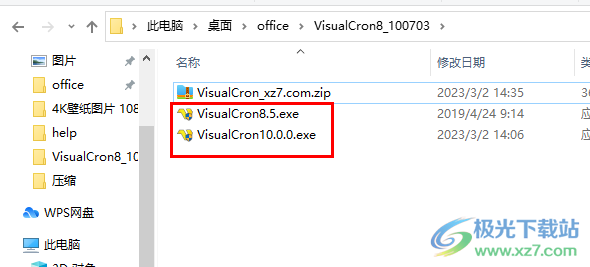
1、启动VisualCron就可以显示软件的功能界面,可以在中文界面管理自己的任务
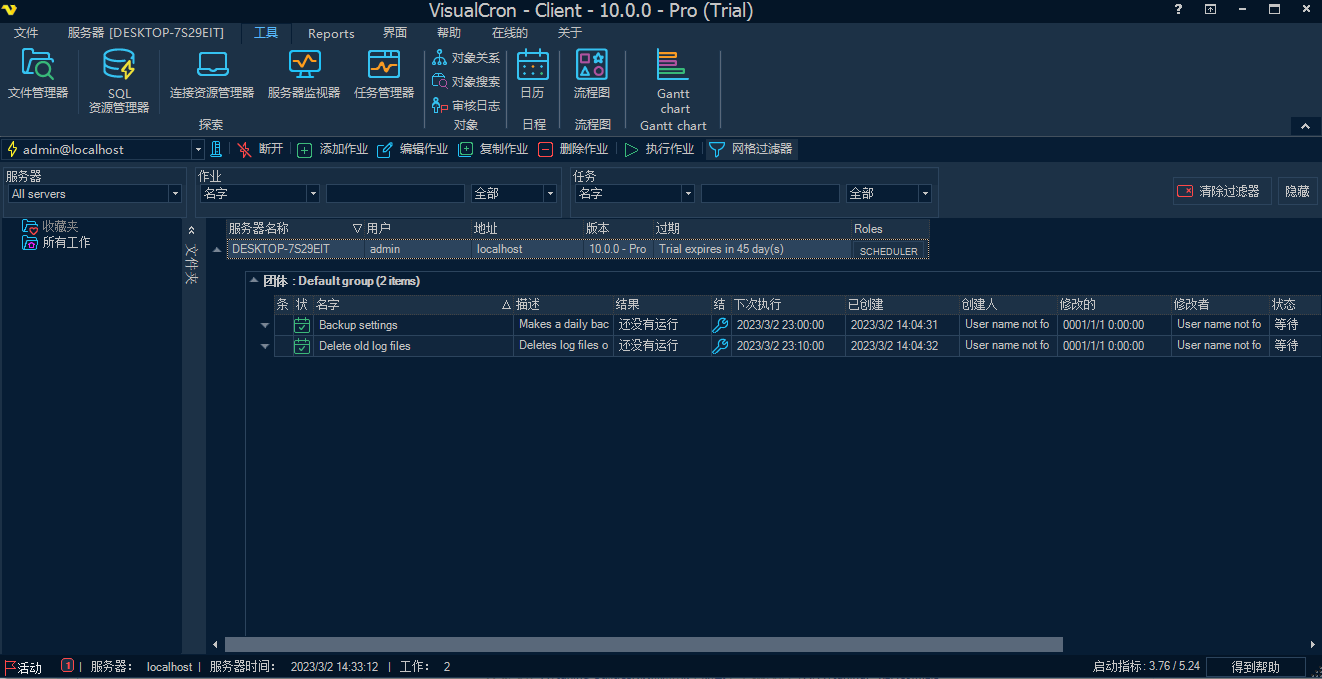
2、服务器连接管理器
在服务器连接管理器中,显示了连接到当前服务器的所有客户端。

3、MFT设置
VisualCron中的MFT服务器解决方案允许无限本地托管SFTP或 FTP服务器。定义文件夹、权限和用户以及特定的安全设置和端口
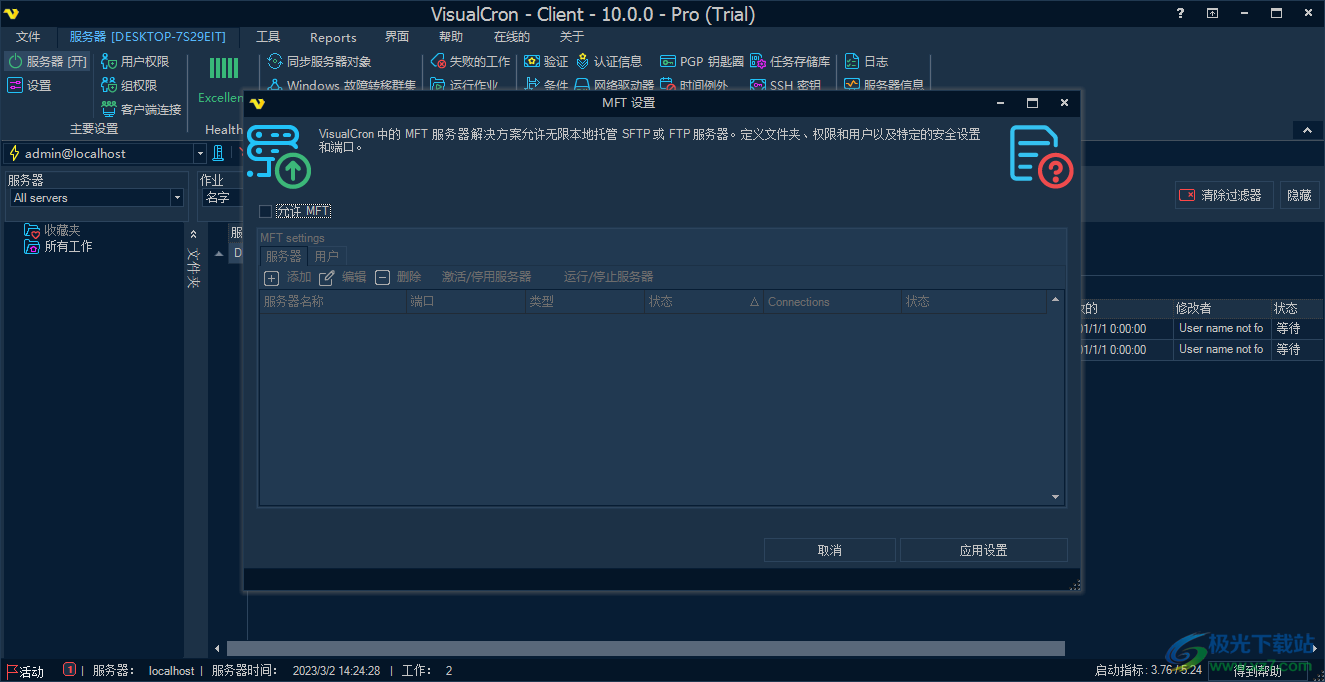
4、管理证书
VisualCron可以处理标准的X509证书。这些可以存储在服务器位置,并可在电子邮件任务等任务中重复使用。
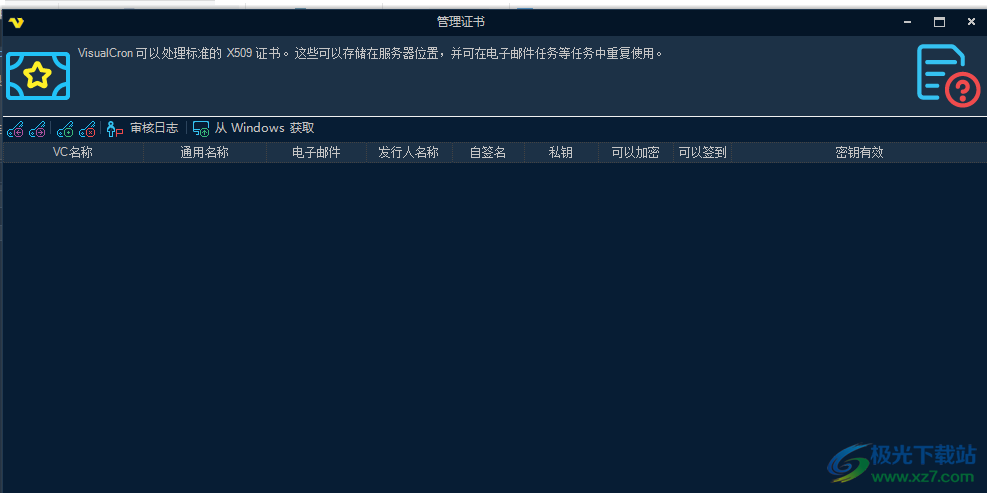
5、SQL资源管理器
SQL Explorer允许您检查和更 VisualCron 内的据库表。
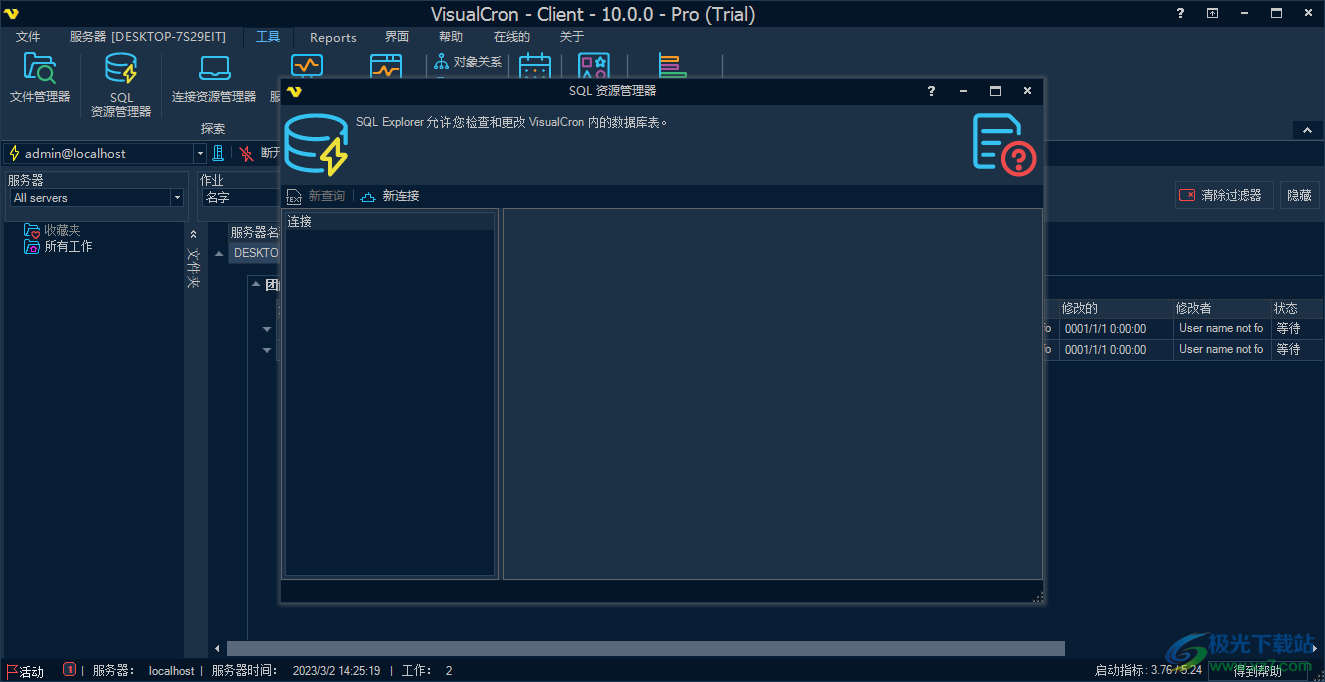
6、VisualCron服器视器
服务器监视器提供实时服务器CPU使用情况和统计信息。

7、帮助界面,直接在软件参考官方提供的帮助内容
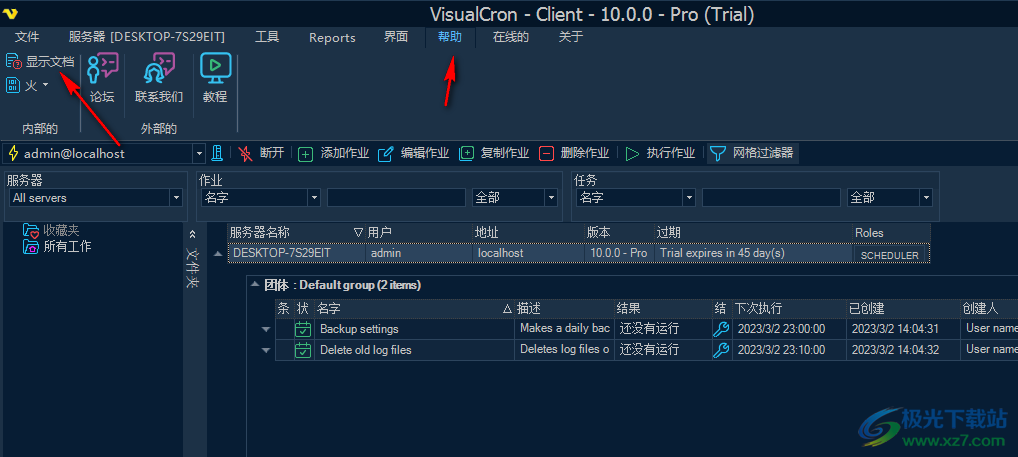
8、The Job-任务的占位符
作业是一个或多个任务的占位符。触发器,基于时间或事件启动作业。默认情况下,如果任何任务失败·作业将失败。在Flow中,您可以设置在成功和或失败时向您发送通知。
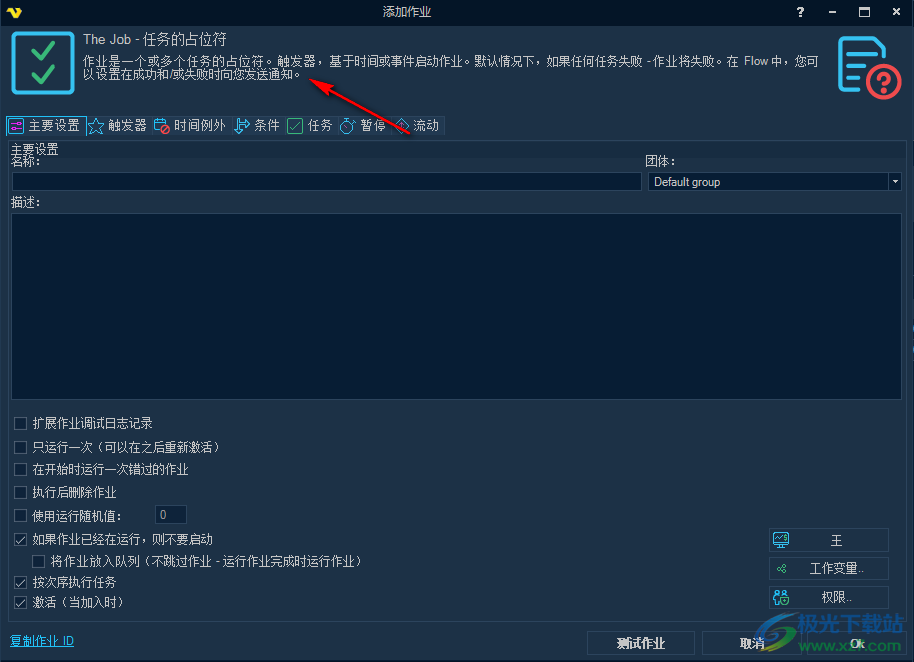
9、扩展作业调试日志记录
只运行一次(可以在之后重新激活)
在开始时运行一次错过的作业
执行后删除作业
使用运行随机值:0
如果作业已经在运行,则不要启动
将作业放入队列(不跳过作业-运行作业完成时运行作业)
按次序执行任务
激活(当加入时)
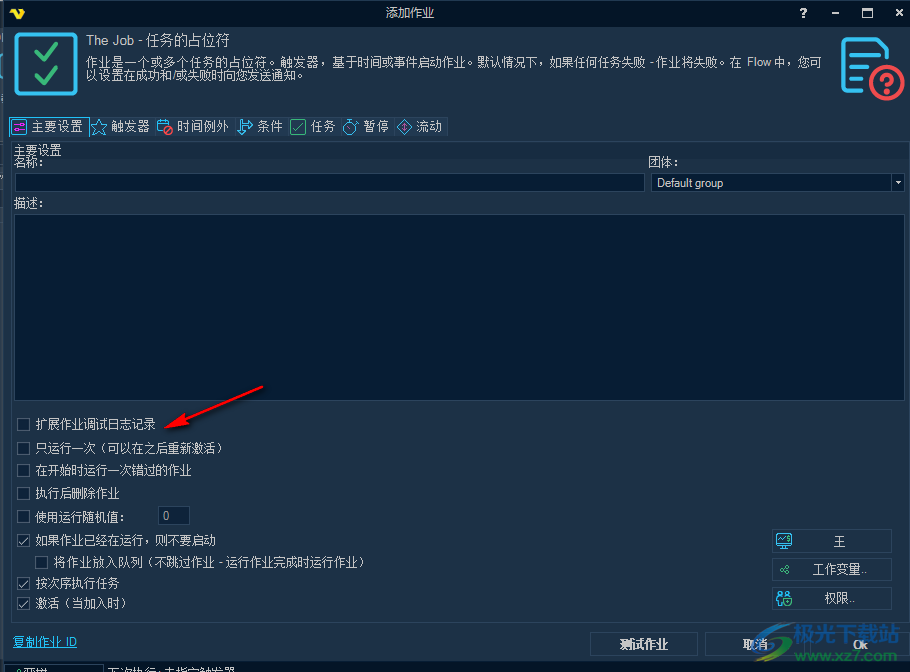
10、触发控制作业何时开始。一个作业可以有一个或多个触发器。触发器可以基于时间(即每天晚上8点)或基于事件(即创建文件时)。
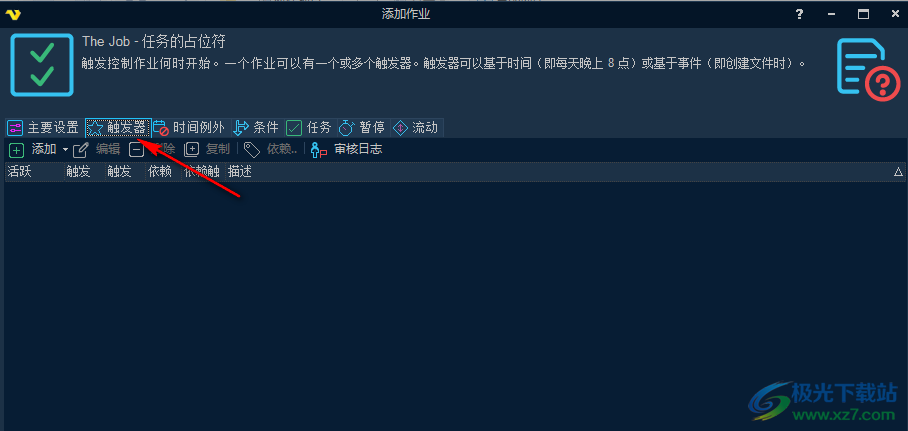
11、条件控制作业和任务中的流程。条件是全局的,这意味着它们可以在多个地方重复使用。条件可能是需要设置特定值。条件集具有控制满足或不满足条件时发生的操作。例如,一个动作可以是启动一个特定的Job或重试当前的Condition。
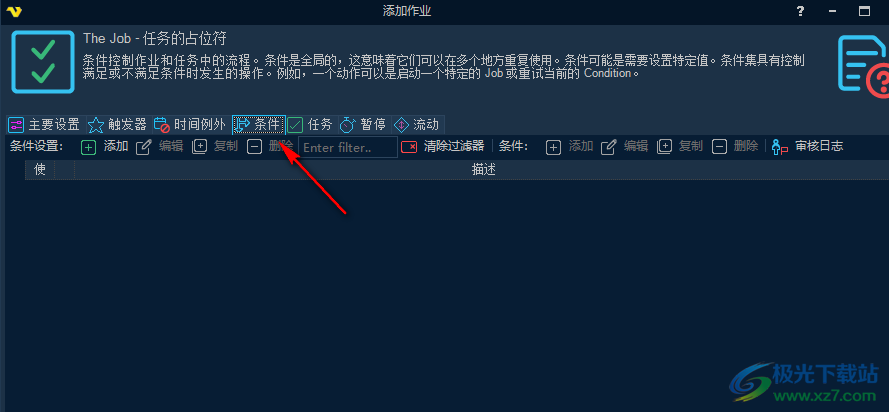
12、超时设置控制作业的生命周期。通过设置超时,您可以控制作业何时必须完成。如果未及时完成,作业将以其当前状态中止。
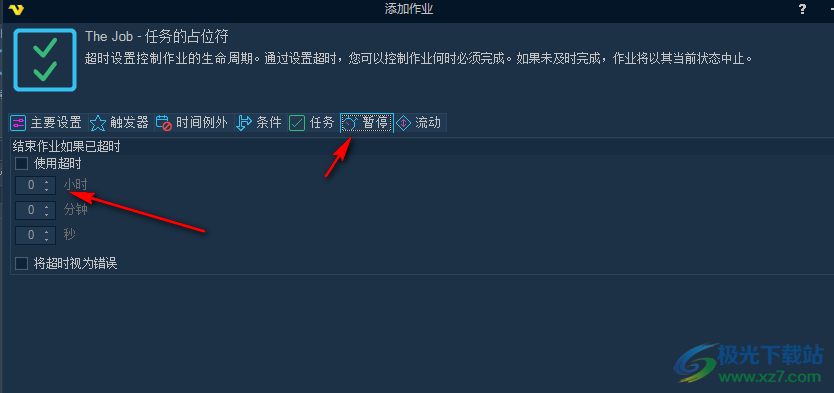
官方教程
客户端用户界面
Windows VisualCron客户端用户界面由Windows标题(顶行)、基于选项卡/子选项卡的菜单系统、工具栏(服务器和作业处理)、网格过滤器(服务器/组/作业/任务)、服务器/组-作业/任务网格(主要部分)和状态栏(底行)组成。
还有一个Windows VisualCron Tray客户端,您可以通过它控制一些基本功能。
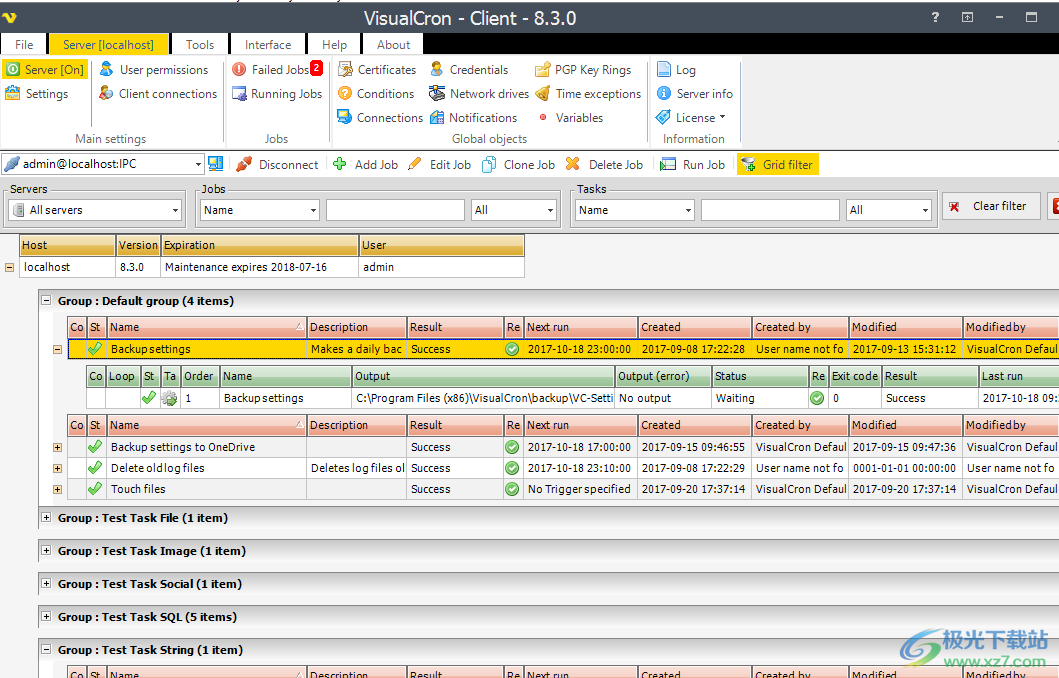
主菜单
主菜单位于VisualCron客户端屏幕的顶部,就在Windows标题下。

导航:客户端用户界面>主菜单>文件>
导入/导出-导入设置
主菜单文件>导入/导出>导入设置选项允许您将设置从以前的备份/导出导入到当前连接的VisualCron服务器。您可以通过Internet导入设置文件。
VisualCron设置由许多文件组成。通过使用导出设置,您可以定期创建设置的备份。导出设置将创建一个包含所有设置的zip文件,您以后可以在此处导入这些设置。在此处选择导出的zip文件并单击开始。
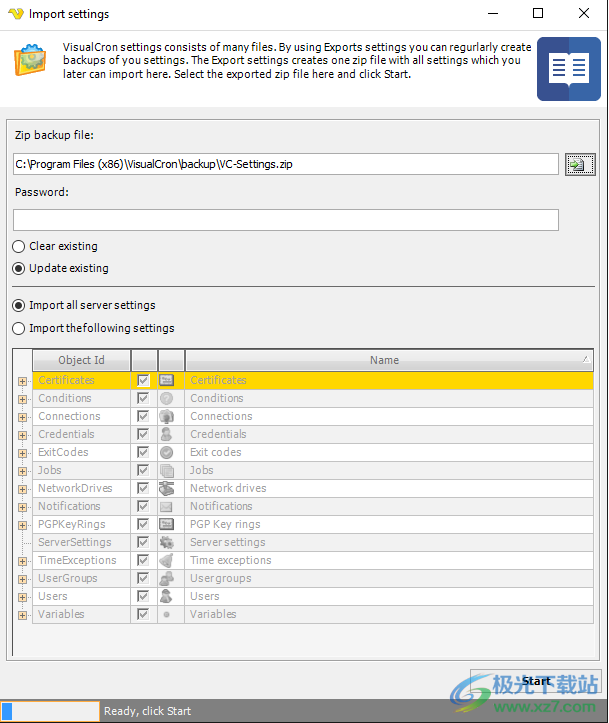
文件导入设置
要导入的文件
输入完整文件路径或单击“文件”图标浏览并选择以前导出的设置文件。导出设置的默认文件是C:Program Files(x86)VisualCronbackupVC-settings.zip
暗语
如果导出的zip文件受密码保护,请在此处输入密码。
清除现有的
清除所有以前的设置,然后添加新设置。仅当导出文件中存在设置时,才会清除该设置。例如,如果仅导出了作业,则在导入时仅清除作业。
更新现有的
更新现有设置。例如,如果文件中存在具有相同id的作业,则所有以前的作业都将保留并更新。
导入所有服务器设置
导入导入文件中存在的所有设置。
导入以下设置
选择要导入的设置。请注意,该设置必须存在于文件中(必须以前导出过)。
开始
单击“开始”按钮开始导入。
故障排除
访问被拒绝
如果客户端未以管理员身份运行,则会出现此错误。关闭客户端并转到安装文件夹。然后右键单击“VisualCronClient.exe”并选择“以管理员身份运行”。
变通办法
如果在导入设置时遇到问题,并且要覆盖目标服务器上的所有设置,可以执行以下步骤:
1.停止目标服务器中的VisualCron服务
2.删除安装设置文件夹中的所有文件,license.xml和server_settings.xml除外
3.将所有设置从源设置文件夹(上述文件除外)复制到目标设置文件夹
4.启动服务
导航:客户端用户界面>主菜单>服务器>
主-设置
在主菜单“服务器”>“主设置”>“设置”对话框中,有一组重要的设置组/选项卡。
服务器设置主设置
安装在群集环境中
如果要在共享驱动器上安装VisualCron(在两个节点上),请选中此项。
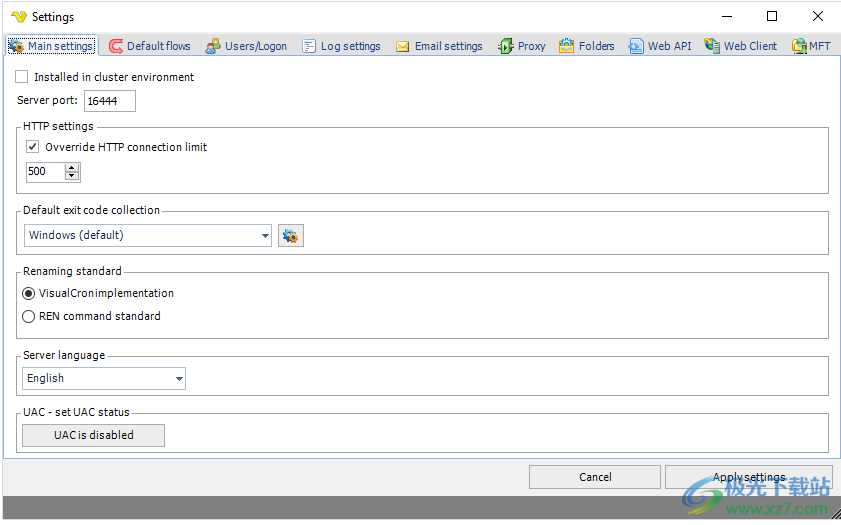
VisualCron通过默认TCP端口16444发送加密信息。如果要更改此端口,请在此处输入新的整数值。
覆盖HTTP连接限制
此常规设置控制可以从VisualCron完成的HTTP连接数。如果您计划一次运行多个HTTP请求(例如通过HTTP任务),增加这一点可能会很好。
默认退出代码集合
这将设置在Task的On error选项卡中预先选择的默认退出代码集合。
重命名标准
对于各种任务,VisualCron提供了各种字符串的“重命名”。根据您的需求,有两种不同的实现。REN命令标准遵循REN命令的重命名约定。由于许多这些约定对我们和我们的客户来说都不符合逻辑,我们实施了自己的重命名标准——调整了REN命令的一些标准。
服务器语言
这控制服务器上使用的语言(写入日志等时)。
UAC-设置UAC状态
这控制本地安全策略设置“用户帐户控制:启用管理员审批模式”,并主要影响执行任务。如果您将“执行任务”与凭据一起使用,并得到错误-107374152,则应禁用此属性并在更改后重新启动。
此策略设置控制计算机的所有用户帐户控制(UAC)策略设置的行为。如果更改此策略设置,则必须重新启动计算机。选项包括:
·UAC已禁用:(默认)管理审批模式和所有相关UAC策略设置已禁用。注意:如果禁用此策略设置,安全中心会通知您操作系统的总体安全性已降低。
·UAC已启用:管理员审批模式已启用。必须启用此策略,并且还必须适当设置相关的UAC策略设置,以允许内置管理员帐户和属于管理员组的所有其他用户以管理员审批模式运行。
或者,您可以编辑注册表并设置:
HKEY_LOCAL_MACHINESYSTEMCurrentControlSetControlWindowsNoInteractiveServices设置为0
作业-主设置
在添加作业、编辑作业或克隆作业对话框中,作业的主设置可用。
添加作业
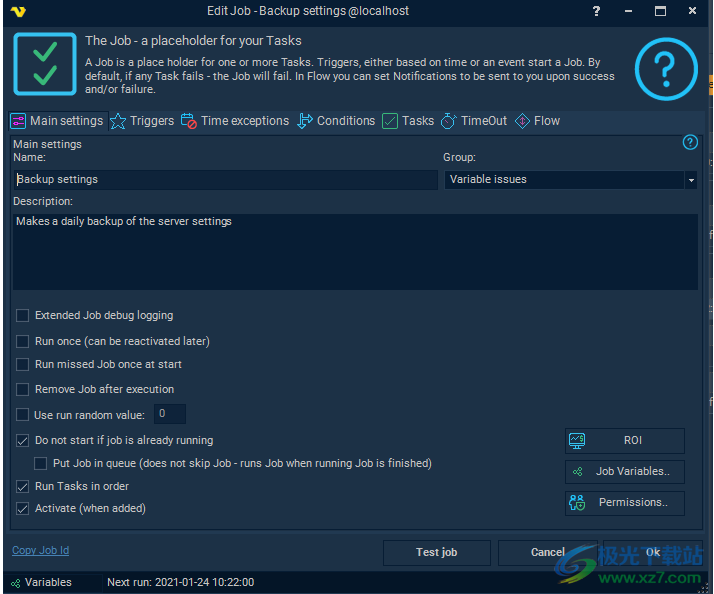
名称
强制参数,作业的唯一名称。
组
这是主窗口网格中的可视分组。要创建新组,只需在此字段中手动输入一个值。
描述
添加信息以查看作业之间的差异。
扩展作业调试日志记录
选中后,VisualCron会在执行期间记录其他信息,例如有关触发器和所有内部操作的信息。这主要用于在遇到问题时进行调试。
运行一次(可稍后激活)
开始时运行一次错过的作业
此函数可用于特定作业,以便在VisualCron服务因任何原因(通常是由于服务器计算机关闭)而关闭/停止期间,如果作业本应运行,则允许该作业自动运行。例如,作业应该每天08:00运行一次。假设服务器在07:00因电源故障而停机。问题得到纠正,服务器在09:00启动。如果选中“在启动时运行错过的作业一次”框,VisualCron将在启动时检查该作业是否应在VisualCron上次启动和当前时间之间运行。如果是,该作业将运行一次。
注1:目前,运行错过的作业不考虑时间异常。即使在此期间出现时间异常,丢失的作业也将运行。
注2:当用户停止服务器时(即服务器状态为“关闭”),“运行错过事件”行为不活动。
运行后删除作业
如果选中此框,作业将在运行后立即删除。
使用运行随机值
如果希望以不规则的时间间隔运行作业,则选中此选项。选中该框并输入概率值。例如,值2表示作业将运行大约2次中的1次。因此,如果您希望作业每小时运行大约三次,则应指定值20,并在“时间”设置中选择每分钟运行一次。20次中的1次,作业将每分钟运行一次(60/20=一小时内运行3次)。注意,这是一个概率值。在这种情况下,作业可能一小时运行2次,另一小时运行4次。
如果作业已在运行,则不启动
当作业正在运行时,它被“标记”为正在运行。如果您不想在作业运行时执行作业,请选中此框。这在使用新事件时非常有用,如果您“松散”地设置监视参数,则新事件会经常触发您的作业。如果在选中此框时触发作业,则日志条目将通知由于此设置,作业未运行。
将作业放入队列
选中时:如果作业已在运行,则实际执行作业将推迟到当前作业完成。应为使用事件触发器的任何作业启用此选项,该事件触发器允许对对象进行唯一处理,即使用文件触发器时新创建的文件。
按顺序运行任务
一个作业可以包含多个任务。如果出于某种原因希望以特殊顺序运行任务,请选中此复选框。特定的任务顺序设置在“任务”选项卡下。如果您不想按顺序运行任务,VisualCron将尝试同时运行它们。这可以缩短作业的实际运行时间,因为某些任务取决于外部因素,如远程服务器。
激活(添加时)
默认情况下,添加新作业时将激活(如果时间合适,将运行)。
投资回报率
这些设置覆盖主要ROI设置。
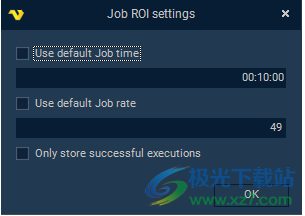
使用默认作业时间
如果未选中,它将不使用主要ROI设置,而是使用为每次执行保存的此作业的特定时间。
使用默认作业速率
如果未选中,它将不使用每小时的主要ROI设置,而是使用此作业的特定ROI设置。
仅存储成功的执行
选中后,仅在作业成功时记录ROI。
作业变量
有关详细信息,请参见作业变量。
权限。。
从VisualCron 6.1.2版中,可以设置特定作业的权限。它通过覆盖当前现有组来控制。当以肯定的方式覆盖特定权限(授予访问权限)时,它在网格中变为绿色,如果以否定的方式覆盖(拒绝访问),则变为红色。

作业变量
作业变量是连接到特定作业的值/参数。比较工作变量和用户变量时,有两个不同之处:
·作业变量存储在作业中,与用户变量不同,它不是全局变量-仍然可以从VisualCron中的其他位置引用作业变量
·可以使用作业/任务控制任务覆盖现有的作业变量
·从作业的主要设置中编辑作业变量,而在变量浏览器中编辑用户变量
·在变量浏览器中,您可以看到每个作业节点下的作业变量,而用户变量位于用户变量节点下
编辑作业变量
通过单击作业变量,可以在作业>主设置选项卡中找到特定作业的作业变量。。右下角的按钮。
添加作业>主设置
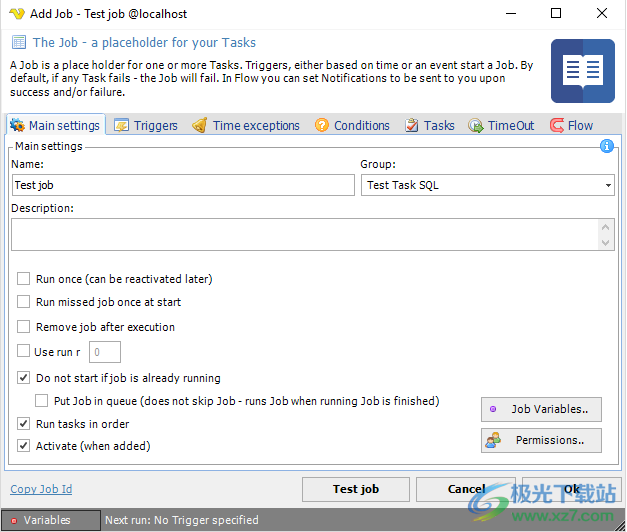
作业变量
在“作业变量”窗口中,将列出连接到当前作业的所有变量。您可以通过单击按钮或双击行来添加新的、编辑或删除。
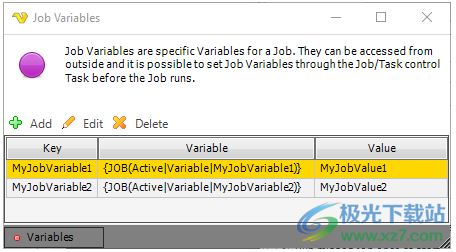
添加/编辑作业变量
添加/编辑作业变量窗口允许您添加新的或编辑现有的作业变量。
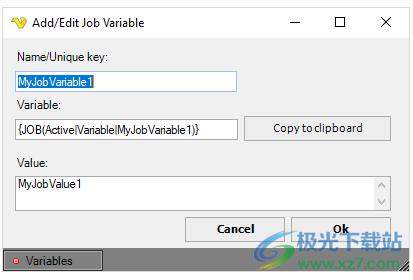
作业-触发器
触发器是作业的一部分,即启动作业的对象。一个作业可以有一个或多个触发器。触发器可以基于时间(例如每分钟)或系统事件(已创建文件)。默认情况下,触发器在“OR事件”中执行。这意味着触发器不等待彼此启动作业。您可以在一个或多个触发器之间创建依赖关系。
通过调用添加作业、克隆作业或编辑作业功能,可以打开触发器选项卡。
作业>触发器选项卡

添加
按下添加按钮,将列出不同的时间触发器和事件触发器选项。
编辑
打开触发器进行编辑。首先选择一行。
删去
删除触发器。首先选择一行。
依赖关系
默认情况下,触发器在“OR事件”中执行。这意味着触发器不等待彼此启动作业。您可以通过单击依赖项在一个或多个触发器之间创建依赖项。。
Job > Tiggers > Dependency
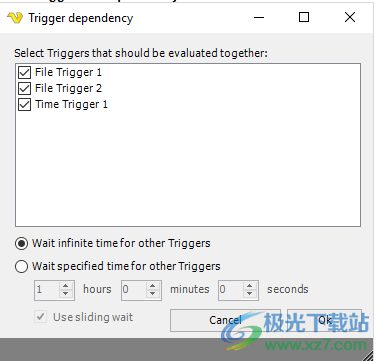
触发器选择
在复选框中,您可以选择应处于依赖关系中的所有触发器。
等待类型
要启动作业,所有触发器必须至少激发一次(如果存在依赖项)。等待时间定义点火状态应存在的时间。
等待其他触发器无限长时间
VisualCron永远不会重置状态。例如,触发器1可能会触发1000次,但作业仍然不会启动,因为触发器2尚未触发。
等待其他触发器的指定时间
在指定的时间后,依赖关系中的所有触发器上的状态都将重置。如果要使用此选项,请选择一个时间,直到重置状态。
使用滑动等待
使用指定时间时,可以使用滑动等待。这意味着将为触发的每个触发器重置状态等待时间。
作业>触发器选项卡中的网格
触发器网格列表包含属于当前作业的所有触发器。每个触发器在“描述”表中的“添加”、“编辑”和“删除”按钮下作为一行列出。鼠标双击触发器行的任何部分,将打开与“编辑”按钮相同的窗口。
网格有6列:
忙碌的
默认情况下激活。此复选框指示/控制触发器是否应处于活动状态(如果处于活动状态,则等待时间/事件)。
触发器类型
此图标显示它是时间触发器还是事件触发器。
触发器内部类型
此图标显示时间或事件触发器的类型。例如,如果事件触发器是内部类型文件触发器。
依赖关系图像
默认情况下,触发器在“OR事件”中执行。这意味着触发器不等待彼此启动作业。您可以在一个或多个触发器之间创建依赖关系。当触发器不在依赖项中时,此列为空,否则,每个依赖项集合都有一个唯一的标记图标。
依赖项中触发器的激发次数
触发器已触发多少次。这仅针对依赖项中的触发器更新。具有依赖项的作业仅在所有触发器都已激发一次时才会激发。之后-重置点火时间。
描述
触发器的名称/描述。
保存作业时重置触发器相关性状态
这会将具有依赖关系的所有触发器的状态重置为零。
下一次运行
下一次运行的日期/时间显示在作业窗口的底部。
更新日志
10.0.0 [2023-02-20]
[特征]客户端/服务器:报告->介绍报告-高级内部报告(VC-2910)
[特点]客户端:流程图->添加了新的流程图(VC-2645)
[特征]客户端/服务器:任务->添加了新的TCP任务(VCP-44)
[特征]客户端/服务器:触发器->添加了新的TCP触发器(VCP-44)
[FFEATURE]服务器:目录创建MFT变量(VCP-82)
[特征]客户端/服务器:执行任务->添加了进程队列功能(VCP-159)
[特征]客户端/服务器:文件触发器->添加合并更改选项(VCP-162)
[特征]客户端/服务器:变量->添加的数字格式变量(VCP-170)
[BUGFIX]服务器:触发器->修复了在高负载时可能导致崩溃的线程问题(VCP-73)
[BUGFIX]服务器:Web客户端未更新/保存凭据(VCP-58)
[BUGFIX]服务器:WebDAV下载文件任务,路径中有变量(VCP-27)
[BUGFIX]服务器:HTTP删除方法问题(VCP-19)
[BUGFIX]服务器:使用服务帐户的SqlConnection在SQL触发器(VCP-23)中工作
[BUGFIX]服务器:Web客户端修复了创建作业时崩溃的问题(VCP-72)
[BUGFIX]服务器:Exchange EWS证书颁发(VCP-52)
[BUGFIX]服务器:EWS的邮件触发器:改进的令牌过期处理程序(VCP-120、VCP-76)
[BUGFIX]服务器:EWS的邮件触发器:自定义文件夹设置次要错误修复(VCP-77)
[BUGFIX]服务器:EWS的邮件触发器:启用转发时的小错误修复(VCP-77)
[BUGFIX]服务器:EWS的邮件触发器:AD用户和组权限检查轻微改进(VCP-99)
[BUGFIX]服务器:excel格式的SSRS问题(VCP-98)
[BUGFIX]客户端:AddCredentials NRE修复程序(VCP-126)
[BUGFIX]服务器:AD组集成/缓存问题(VCP-99)
[BUGFIX]服务器:扫描文档任务->修复了潜在的崩溃(VCP-26)
[BUGFIX]服务器:HTTPs webapi端口错误(VCP-96)
[BUGFIX]服务器:Slack Trigger错误修复(VCP-47)
[BUGFIX]服务器:服务器事件->修复了潜在的内存泄漏(VCP-155)
[BUGFIX]客户端:用于PublicKey身份验证修复的SFTP连接编辑器(VCP-161)
[BUGFIX]服务器:JSON解码任务空值修复(VCP-49)
[BUGFIX]服务器:WebAPI参数修复(VCP-66)
[BUGFIX]服务器:Web宏/机器人编辑任务异常修复(VCP-94)
[BUGFIX]服务器:VCCommand缺少文件修复程序(VCP-136)
[BUGFIX]服务器:SFTP列表文件夹修复程序(VCP-32)
[BUGFIX]服务器:列出文件夹任务->修复通配符问题(VCP-148)
[BUGFIX]服务器:作业定义文件增长问题(VCP-83)
[BUGFIX]客户端:主网格->修复重新连接后过滤器重新排序问题(VCP-164)
[BUGFIX]客户端:执行/终止任务(以及更多)->修复了流程选择问题(VCP-169)
[BUGFIX]服务器:文件触发器->修复了从触发器(VCP-173)到作业的潜在模拟上下文泄漏
[BUGFIX]服务器:触发器->修复执行过程中潜在的触发器结果丢失(VCP-174)
[BUGFIX]客户端:脚本执行任务->修复了阻止保存选项“脚本文本”(VCP-178)的验证错误
[特征]客户端/服务器:加密存储的RefreshToken(VCP-22)
[BUGFIX]客户:本地文档更新(VCP-36、VCP-42)
下载地址
- Pc版
VisualCron(自动化任务软件) v10.0.0 官方版
本类排名
本类推荐
装机必备
换一批- 聊天
- qq电脑版
- 微信电脑版
- yy语音
- skype
- 视频
- 腾讯视频
- 爱奇艺
- 优酷视频
- 芒果tv
- 剪辑
- 爱剪辑
- 剪映
- 会声会影
- adobe premiere
- 音乐
- qq音乐
- 网易云音乐
- 酷狗音乐
- 酷我音乐
- 浏览器
- 360浏览器
- 谷歌浏览器
- 火狐浏览器
- ie浏览器
- 办公
- 钉钉
- 企业微信
- wps
- office
- 输入法
- 搜狗输入法
- qq输入法
- 五笔输入法
- 讯飞输入法
- 压缩
- 360压缩
- winrar
- winzip
- 7z解压软件
- 翻译
- 谷歌翻译
- 百度翻译
- 金山翻译
- 英译汉软件
- 杀毒
- 360杀毒
- 360安全卫士
- 火绒软件
- 腾讯电脑管家
- p图
- 美图秀秀
- photoshop
- 光影魔术手
- lightroom
- 编程
- python
- c语言软件
- java开发工具
- vc6.0
- 网盘
- 百度网盘
- 阿里云盘
- 115网盘
- 天翼云盘
- 下载
- 迅雷
- qq旋风
- 电驴
- utorrent
- 证券
- 华泰证券
- 广发证券
- 方正证券
- 西南证券
- 邮箱
- qq邮箱
- outlook
- 阿里邮箱
- icloud
- 驱动
- 驱动精灵
- 驱动人生
- 网卡驱动
- 打印机驱动






































网友评论